win10打印机共享提示3e3怎么办 win10共享打印机报错3e3修复方法
在日常生活和工作中,打印机是我们必不可少的一种设备,有时候我们在使用win10系统共享打印机时,可能会遇到错误3e3的问题,导致无法正常打印,这个问题给我们的工作和生活带来了一定的困扰,对此win10打印机共享提示3e3怎么办呢?在本文中,将介绍win10共享打印机报错3e3修复方法,帮助我们顺利解决打印机无法打印的困扰。
共享打印机无法打印错误3e3解决办法:
方法一:
1、请您依次打开“控制面板--程序--启用和关闭Windows功能”,然后开启SMB 1、0/CIFS文件共享支持功能,再次尝试连接。
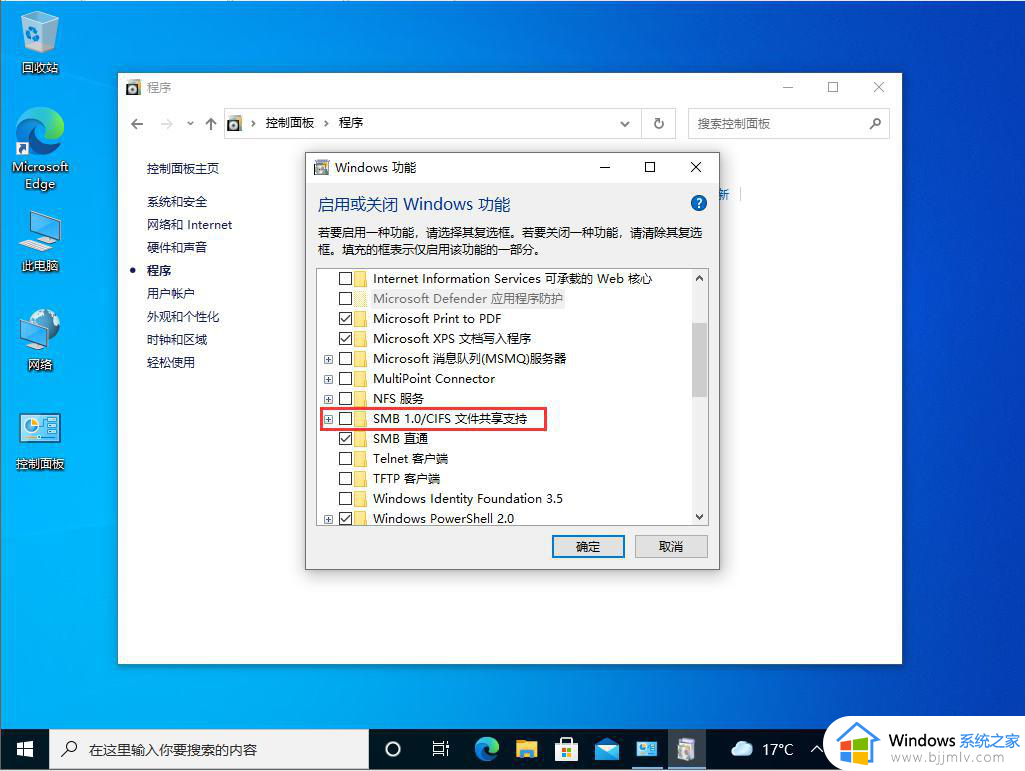
2、在按下“WIN+R”键打开运行界面之后,请输入secpol、msc,以此打开本地安全策略,在“本地策略、用户权限分配”栏下,“从网络访问此计算机”一栏中添加入户名为guest的本地用户,同时在“拒绝从网络访问这台计算机”一栏中移除该用户。
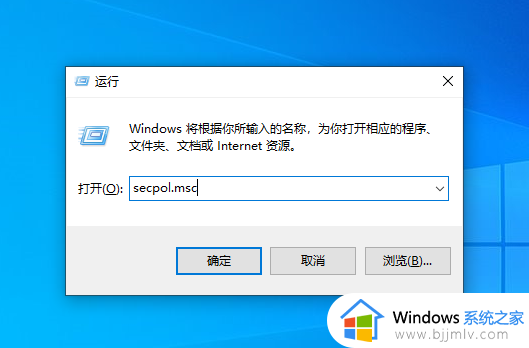
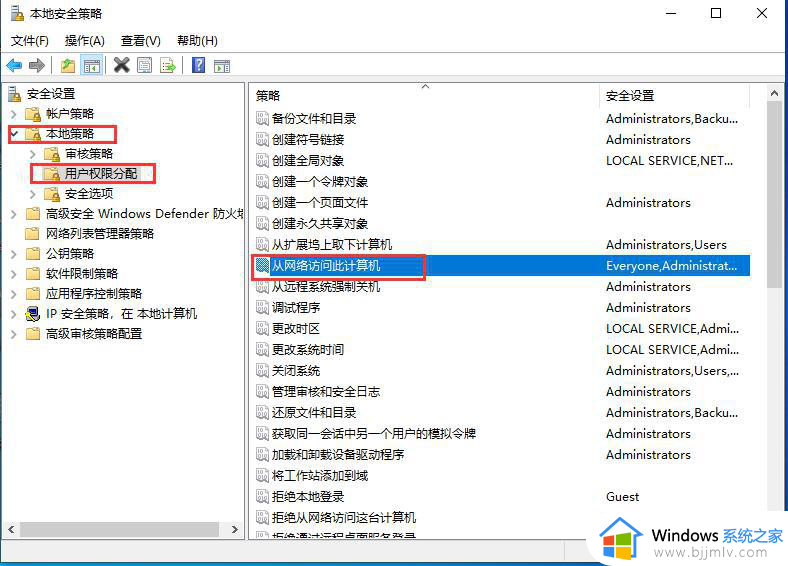
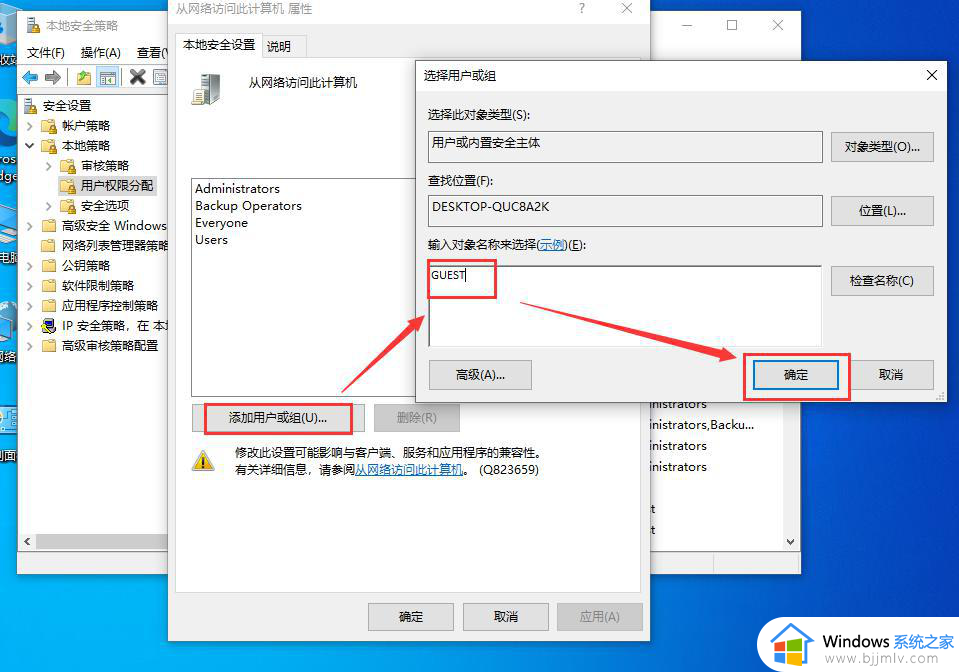
3、在“本地策略、安全选项”栏下,寻找并选中“网络访问:本地账户的共享和安全模型”,将其设定为“仅来宾-对本地用户进行身份验证,其身份为来宾”选项;并在“账户:来宾账户状态”设置中,将其设定为“已启用”。
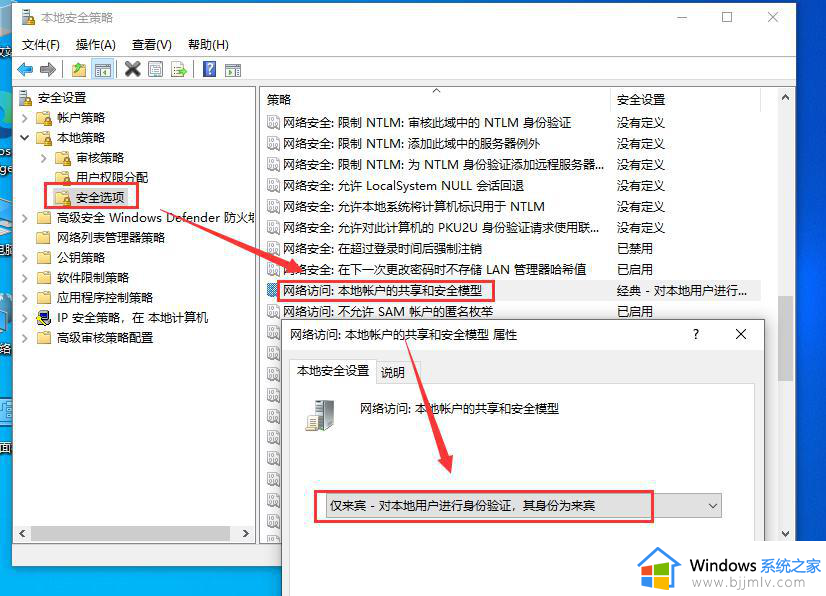
4、请您再次按下“WIN+R”键打开运行界面,并输入“services、msc”以打开服务窗口,然后将“computer browser”、“windows defender firewall”、“workstation”服务设为自动启动,同时将“TCP/IP NetBIOS Helper”设置为自动启动。
方法二:
1、请您按下“win+r”键,并输入services、msc以便打开服务窗口。
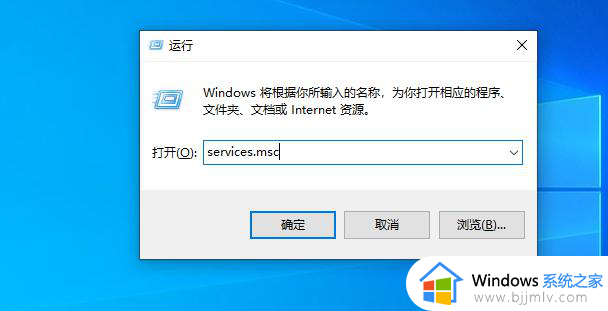
2、您需找到名为“Wired AutoConfig”的服务。
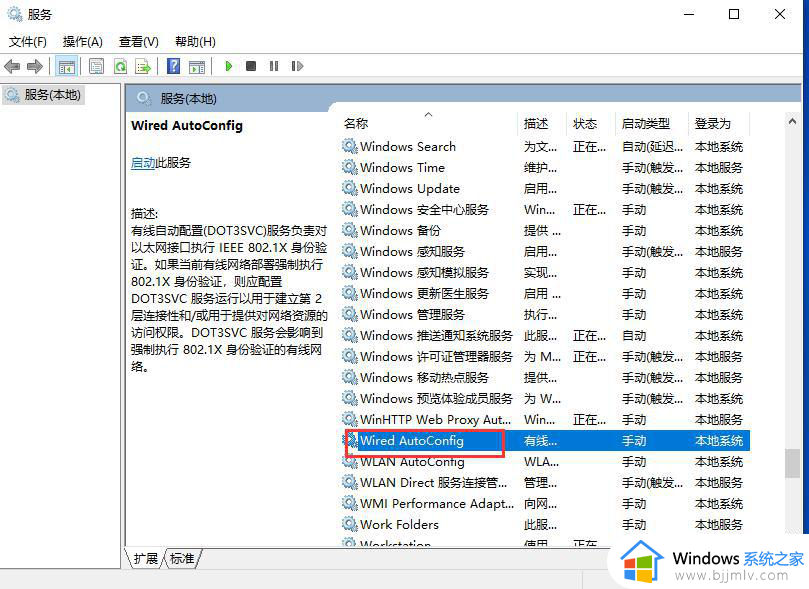
3、请将该服务的启动类型设定为自动,并点击启动以完成设置。
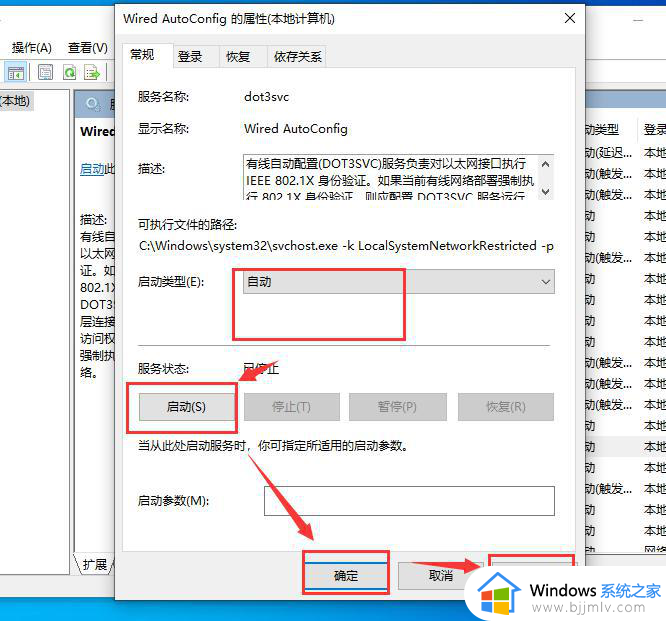
方法三:
1、请您点击位于桌面左下角的开始菜单,或者按下快捷键“win+R”以打开命令框,然后在命令框内输入:gpedit、msc,随后按下回车键。

2、在弹出的本地组策略编辑器窗口中,请按照以下路径依次操作:计算机配置-Windows设置-安全设置-本地策略-安全选项,接着在右边找到【账户:使用空密码的本地账户只允许进行控制台登录】这一选项,双击它。

3、将设置设为已禁用,然后点击确定。
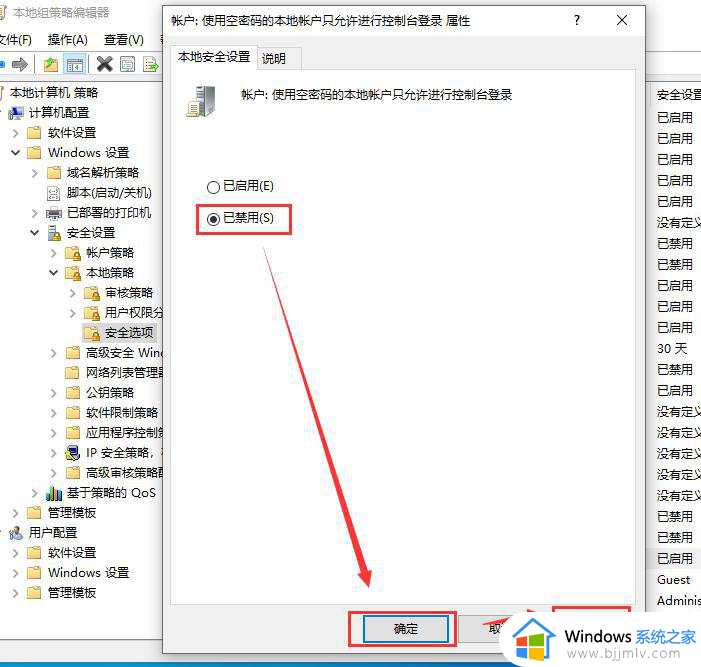
4、接下来,右键单击桌面上的【计算机】图标,在弹窗中选择【管理】。
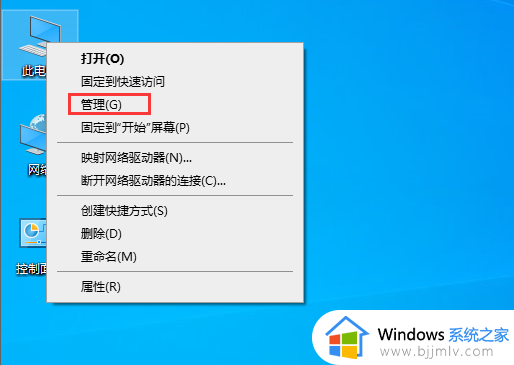
5、打开计算机管理模块后,依次点击系统工具-本地用户和组-用户,然后在右侧找到Guest,并双击打开。
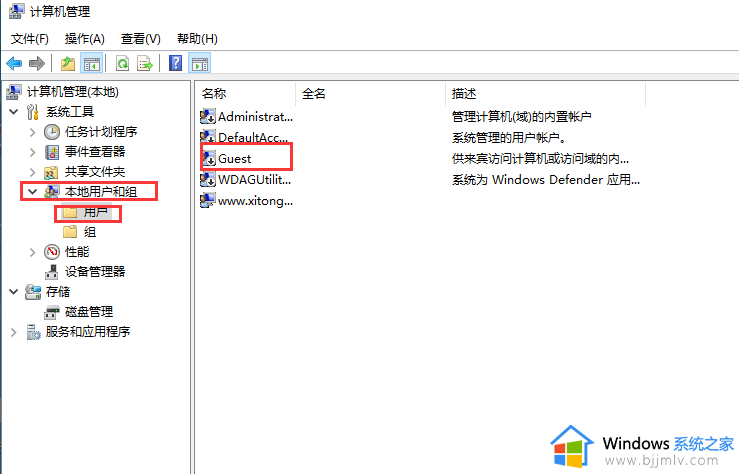
6、在Guest属性界面,请点击【隶属于】选项卡,在下拉菜单里点击【添加】;在弹出的窗口中,请按照下图的位置输入:users,然后点击确定。

7、请回到Guest属性窗口,在隶属于选项中,选择users点击添加,然后点击下方的【确定】。
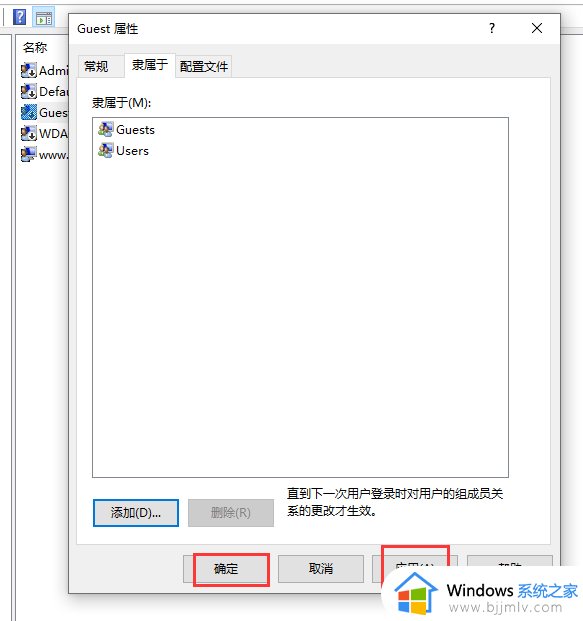
8、当以上设置全部完成后,您可以在需要打印的计算机上添加打印机,通常情况下,通过上述方式便可成功连接。若连接依然困难,建议您先重启电脑后再尝试添加打印机。
以上就是win10共享打印机报错3e3修复方法的全部内容,有遇到相同问题的用户可参考本文中介绍的步骤来进行修复,希望能够对大家有所帮助。
win10打印机共享提示3e3怎么办 win10共享打印机报错3e3修复方法相关教程
- win10专业版共享打印机报错709怎么办 win10共享打印机提示709错误如何修复
- win10连接共享打印机报错709怎么办 win10打印机共享连接提示709修复方法
- 共享打印机0x00000709完美解决win10 win10共享打印机0x00000709错误修复方法
- win10连接共享打印机显示709怎么办 win10打印机共享709错误代码修复方法
- 共享win10打印机提示0x0000011b怎么回事 win10共享打印机提示无法连接打印机0x0000011b如何解决
- win10打印机共享提示错误709怎么办 win10共享打印机错误代码709如何解决
- win10连接共享打印机错误0x0000011b提示修复方法
- win10 添加共享打印机的方法 win10怎么连接网络共享打印机
- win10win7打印机共享设置方法 win10怎样与win7共享打印机
- win10打印机共享报错0x0000011b怎么办 win10共享打印机错误0x0000011b如何解决
- win10如何看是否激活成功?怎么看win10是否激活状态
- win10怎么调语言设置 win10语言设置教程
- win10如何开启数据执行保护模式 win10怎么打开数据执行保护功能
- windows10怎么改文件属性 win10如何修改文件属性
- win10网络适配器驱动未检测到怎么办 win10未检测网络适配器的驱动程序处理方法
- win10的快速启动关闭设置方法 win10系统的快速启动怎么关闭
win10系统教程推荐
- 1 windows10怎么改名字 如何更改Windows10用户名
- 2 win10如何扩大c盘容量 win10怎么扩大c盘空间
- 3 windows10怎么改壁纸 更改win10桌面背景的步骤
- 4 win10显示扬声器未接入设备怎么办 win10电脑显示扬声器未接入处理方法
- 5 win10新建文件夹不见了怎么办 win10系统新建文件夹没有处理方法
- 6 windows10怎么不让电脑锁屏 win10系统如何彻底关掉自动锁屏
- 7 win10无线投屏搜索不到电视怎么办 win10无线投屏搜索不到电视如何处理
- 8 win10怎么备份磁盘的所有东西?win10如何备份磁盘文件数据
- 9 win10怎么把麦克风声音调大 win10如何把麦克风音量调大
- 10 win10看硬盘信息怎么查询 win10在哪里看硬盘信息
win10系统推荐